Arreglar la cámara y la cámara web no funcionan en Windows 10
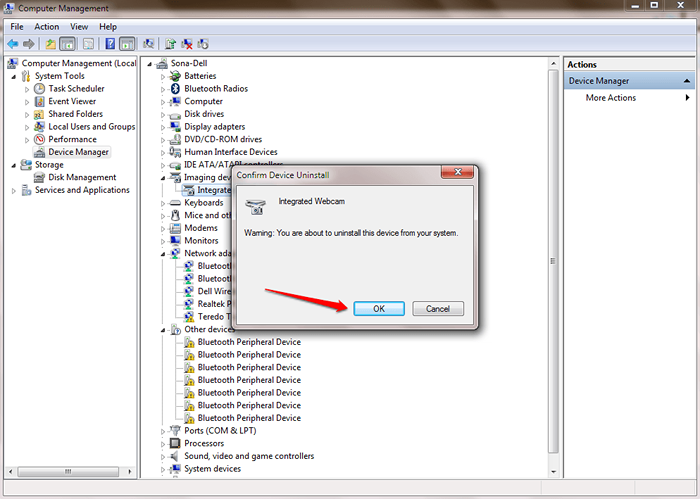
- 3584
- 206
- Alejandro Duran
Cómo solucionar problemas de cámara y cámara web en Windows 10:- Le has pedido a tu amigo que esté en línea a las 5 de la noche para un chat de video y abras tu computadora a las 4.55. Para su consternación, la cámara web se niega a cobrar vida y no hay forma de que pueda continuar con su chat de video en el momento fijo. Antes de comenzar a maldecir su computadora portátil y la cámara web, intentemos un método simple que pueda resolver eficientemente su problema. Siga leyendo, para aprender todo sobre este simple truco que podría ser un ahorro de vida.
PASO 1
- Encuentra el Esta PC icono en tu Escritorio Y haga clic derecho en él. Desde el menú contextual de clic derecho, busque y haga clic en la opción nombrada Administrar.
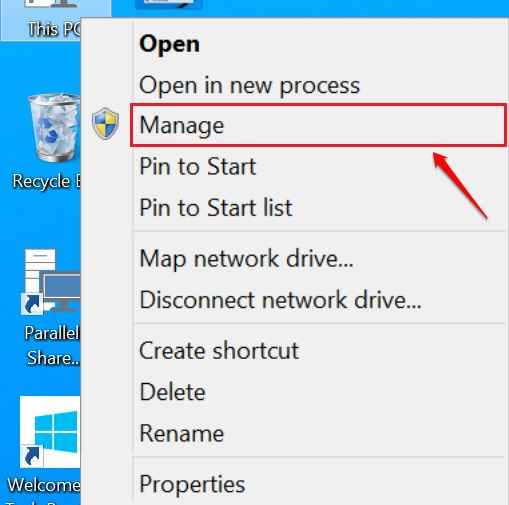
PASO 2
- Esto abre una nueva ventana llamada Gestión informática. Haga clic en Administrador de dispositivos desde el panel de la ventana izquierda. Ahora busque una entrada llamada Dispositivos de imagen En el panel de la ventana derecha.
- Nota: si no puede encontrar dispositivo de imagen En la lista, luego haga clic en la vista y luego muestre dispositivos ocultos desde la barra superior.
- Haga clic en la flecha asociada para expandirla. Ahora verás una entrada llamada Cámara web integrada. Haga clic derecho en él y seleccione Desinstalar opción.
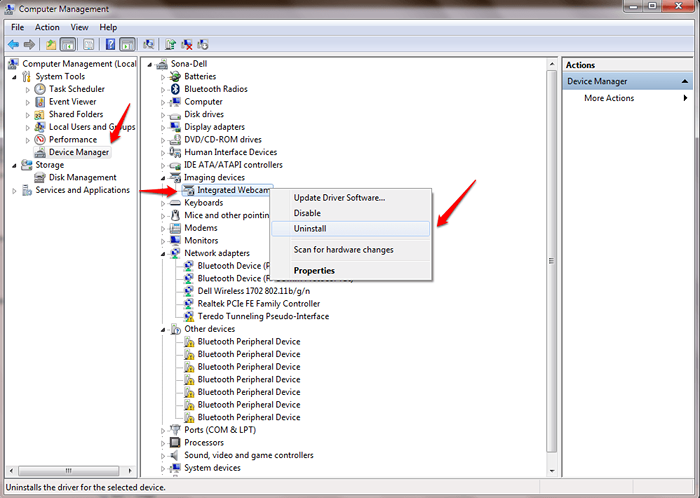
PASO 3
- Cuando se le pidió la confirmación de desinstalación del dispositivo, haga clic en DE ACUERDO botón. Esto causará el Dispositivos de imagen Entrada para desaparecer.
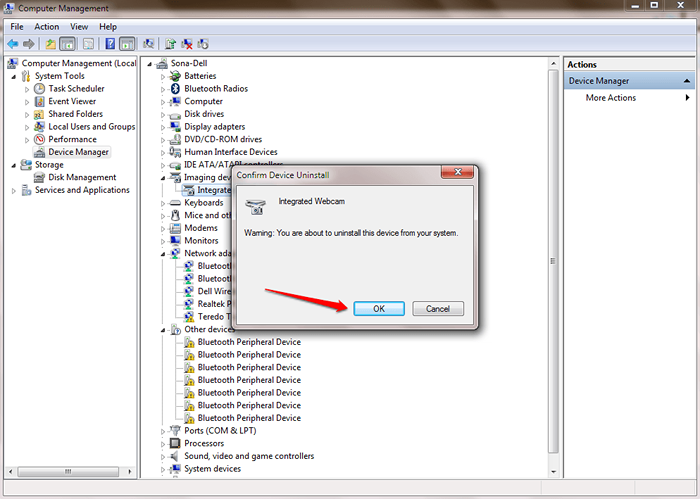
ETAPA 4
- Ahora haga clic derecho en el nombre de usuario de su computadora que se muestra como la primera entrada en el panel derecho de Gestión informática ventana. Seleccionar Escanear para cambios de hardware opción del menú contextual que aparece.
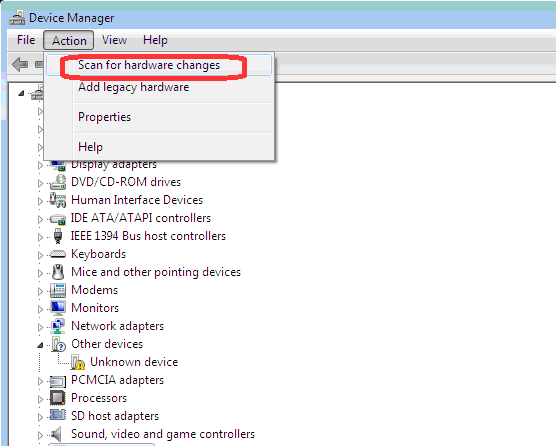
Paso 5
- Eso es todo. El Dispositivos de imagen La entrada volverá a aparecer y su problema con la cámara web ahora se soluciona.
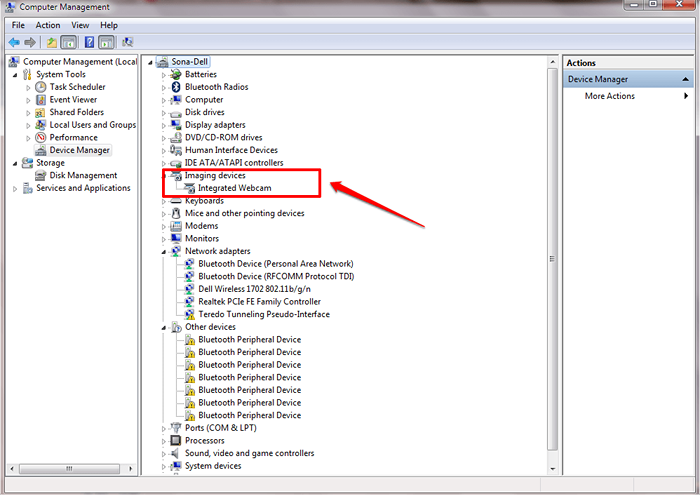
Paso 6
- Si en algún momento encuentra dificultades para encontrar el Dispositivos de imagen Entrada, puede hacer clic derecho en el Administrador de dispositivos, Luego haga clic en Vista Y luego en Mostrar dispositivos ocultos.
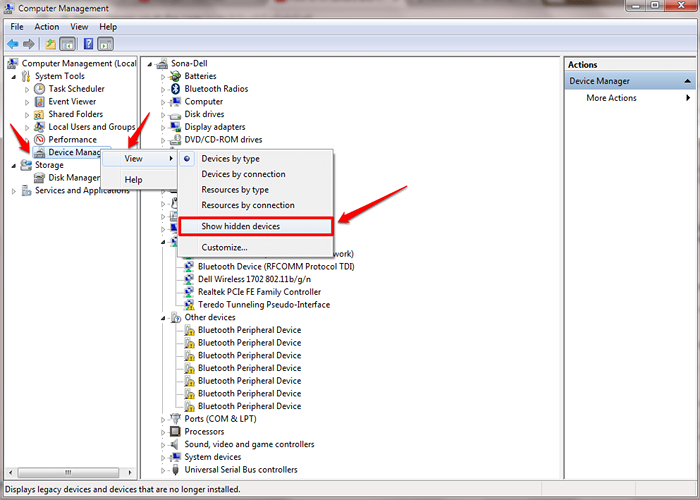
Si el método anterior no resuelve su problema, deje comentarios. estariamos felices de ayudar. Espero que hayas encontrado el artículo útil. También puede estar interesado en nuestro artículo por el tema cómo deshabilitar la cámara webcam incorporada para Windows 10. No dude en verlo.
Controlar - Si no funciona, también puedes abrir Configuración -> Privacidad -> Cámara y asegúrese de esa opción Vamos a usar la aplicación mi cámara está prendido.
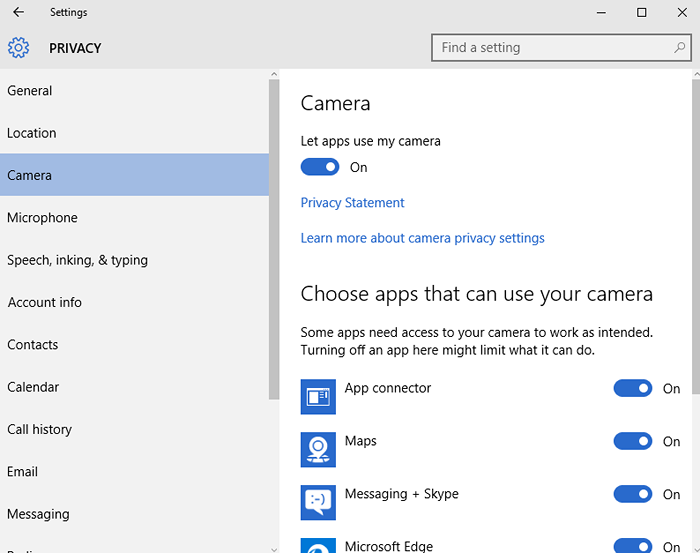
- « Cómo solucionar un error detectado con tarjeta SIM en el teléfono inteligente Android
- Cómo solucionar el problema de acceso limitado WiFi en Windows 10/11 »

